クイックリンク
Steam Deckは、モダンなゲームを実行できる強力なデバイスですが、その汎用性はレトロなゲームにも及びます。 Emudeckを使用すると、Steam Deckをクラシックなゲームボーイゲームをプレイし、これらの時代を超越したタイトルのノスタルジアと職人技を活用するための理想的なプラットフォームに変えることができます。 emudeckをセットアップし、スチームデッキでゲームボーイゲームを楽しむ方法は次のとおりです。
2024年1月13日に更新されたMichael Llewellyn:The Game Boyの最小限のハードウェア要件により、Steam Deckでのエミュレーションの優れた候補となります。エミュレーションエクスペリエンスを強化するには、Decky LoaderとPower Toolsプラグインをインストールすることをお勧めします。これらのツールを使用すると、最適なパフォーマンスのために設定を微調整できます。このガイドは、Decky LoaderとPower Toolsをインストールするための詳細な手順、およびSteam Deckの更新後にDecky Loaderを復元する方法の指示を含むように更新されています。
emudeckをインストールする前に
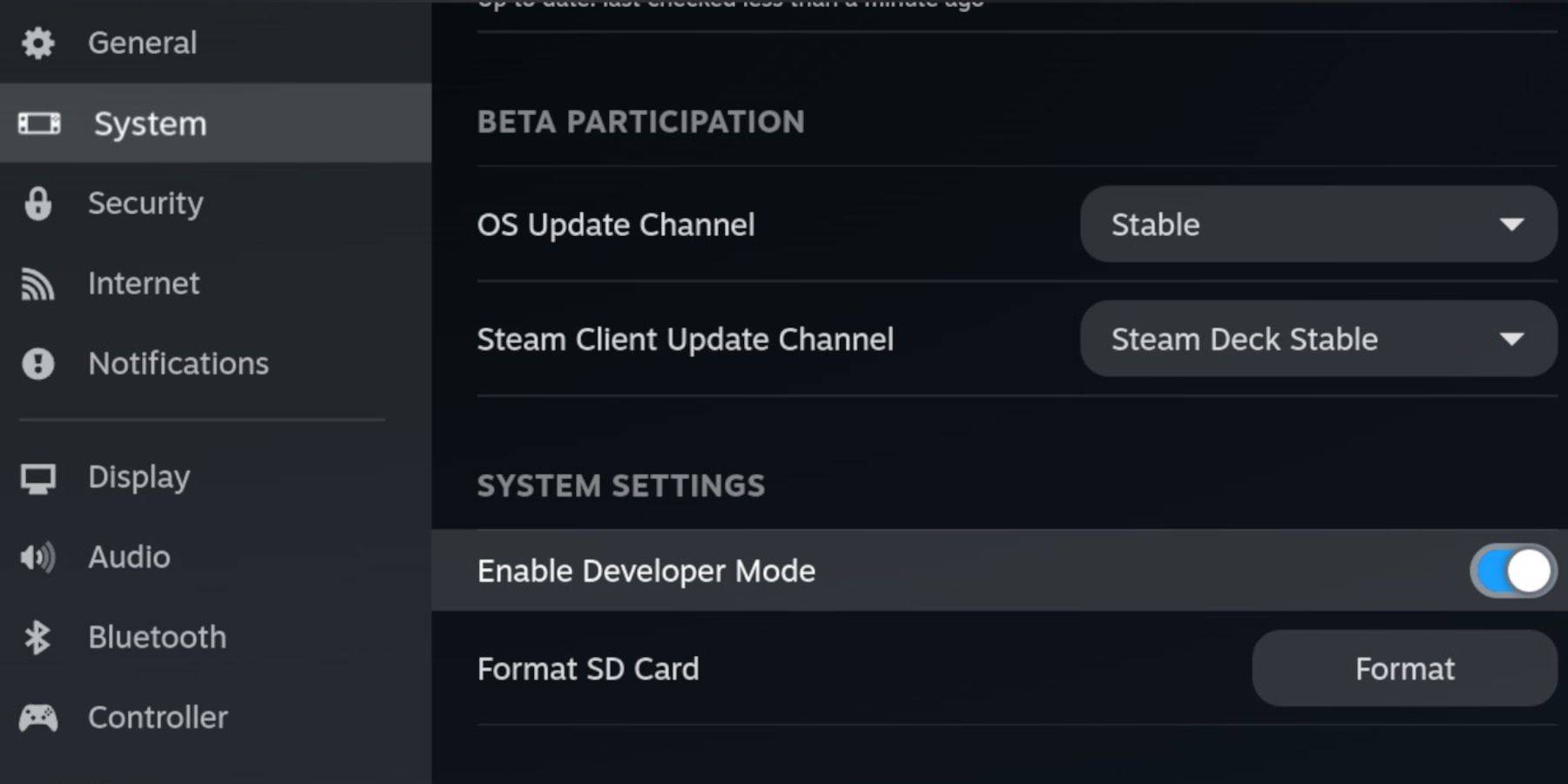 開始する前に、次のことを確認してください。
開始する前に、次のことを確認してください。
- 完全に充電された蒸気デッキ。
- ゲームやエミュレーターを保存するためのA2 microSDカード。
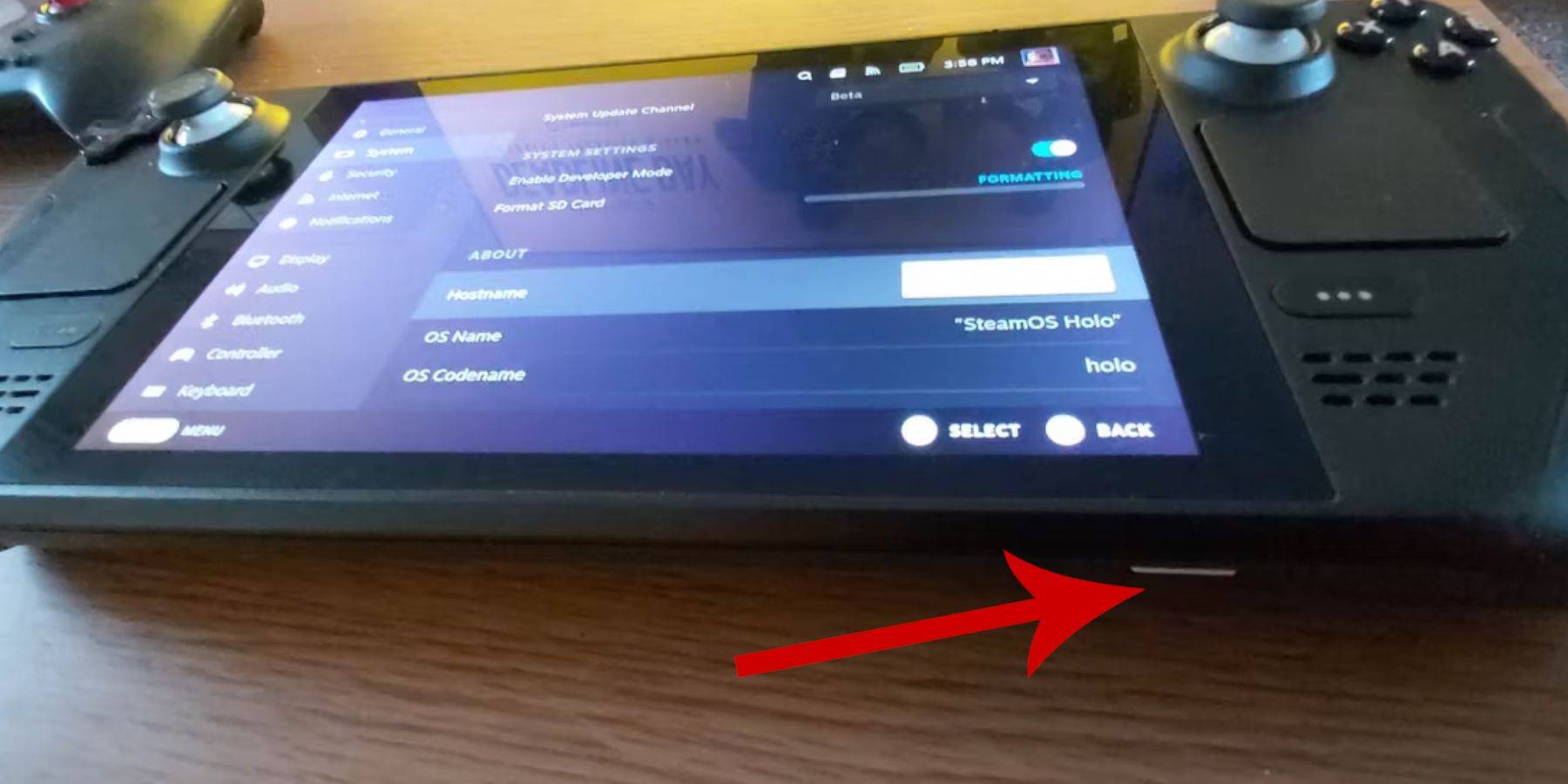 - 合法的に入手したゲームボーイROM。
- 合法的に入手したゲームボーイROM。
- ナビゲーションとファイルの転送を簡単にするために、Bluetoothまたは有線キーボードとマウス。
開発者モードを変更します
emudeckのためにスチームデッキを準備するには:
- スチームボタンを押します。
- システムメニューに移動し、開発者モードを有効にします。
- 開発者メニューを開き、CEFデバッグをオンにします。
- 電源メニューに移動し、デスクトップモードに切り替えます。
デスクトップモードでemudeckをダウンロードします
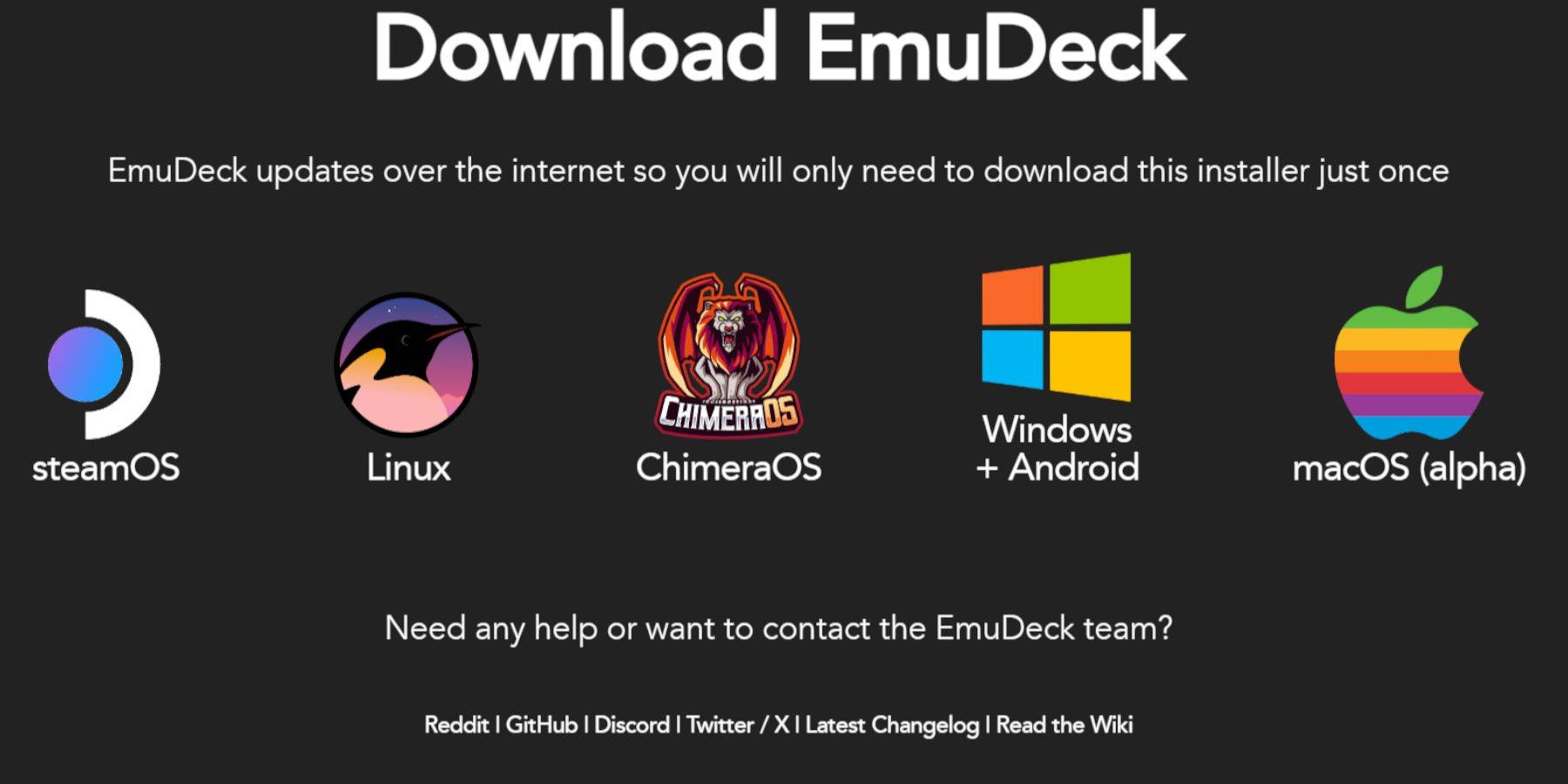 デスクトップモードでは、次の手順に従います。
デスクトップモードでは、次の手順に従います。
- キーボードとマウスを接続します。
- Webブラウザー(DuckduckgoやMozilla Firefoxなど)を起動し、Emudeck Webサイトに移動します。
- 右上隅の「ダウンロード」をクリックし、「Steam OS」を選択し、「無料でダウンロード」を選択します。
- 「推奨設定」を選択してから「カスタムインストール」を選択します。
- emudeckメニューで、「プライマリ」SDカード画像を選択します。
- すべてのエミュレータをインストールするか、レトロアーチ、エミュレーションステーション、およびSteam ROMマネージャーを選択し、[続行]をクリックします。
- 「完了」を選択できるまで、自動保存を有効にし、次の画面をスキップします。
クイック設定
- emudeckプログラムを起動し、クイック設定に移動します。
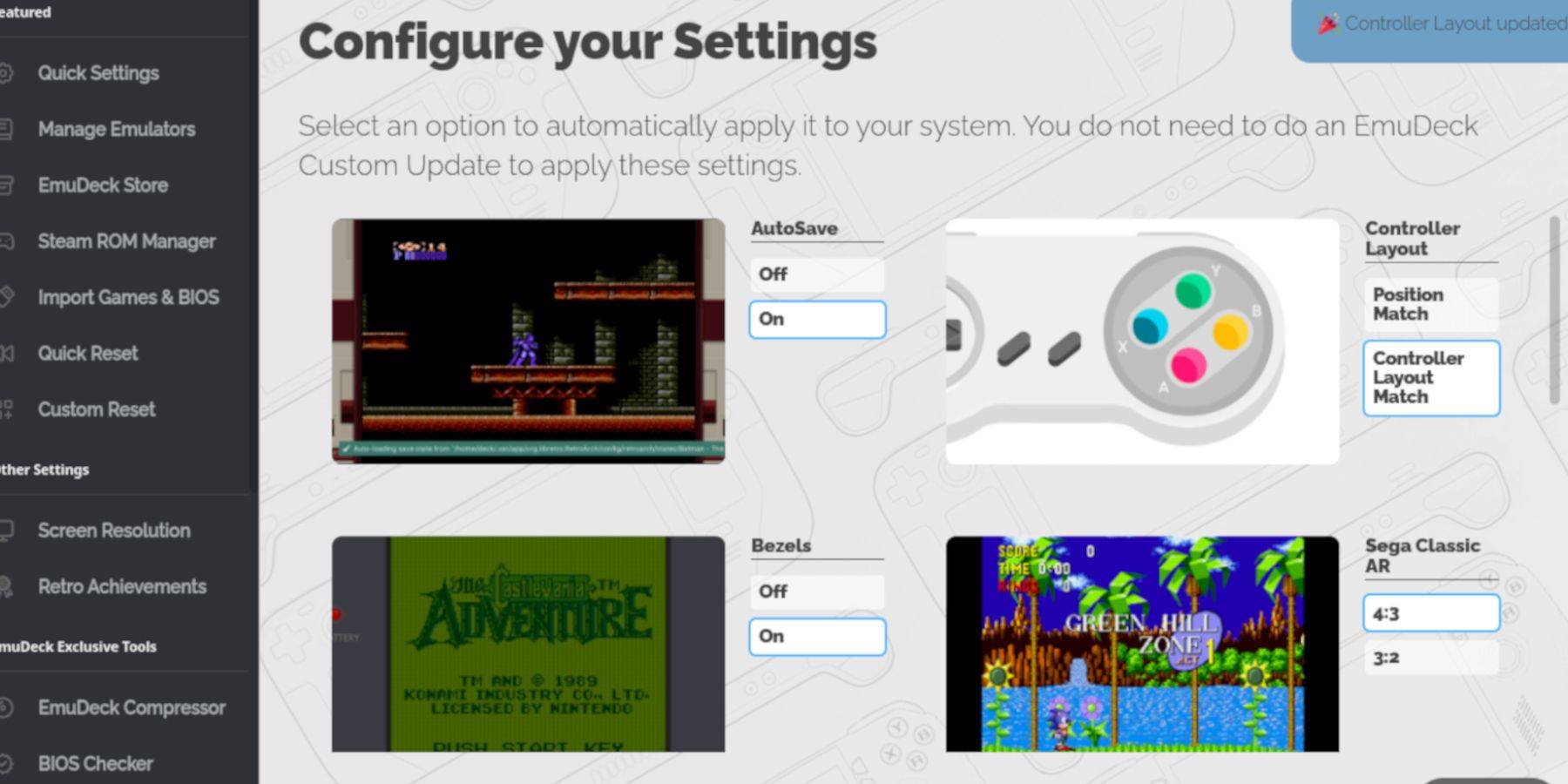 -AutoSaveを有効にします。
-AutoSaveを有効にします。
- コントローラーレイアウトマッチを選択します。
- ベゼルをオンにします。
- Nintendo Classic ARを有効にします。
- LCDハンドヘルドをオンにします。
ゲームボーイゲームをスチームデッキに追加します
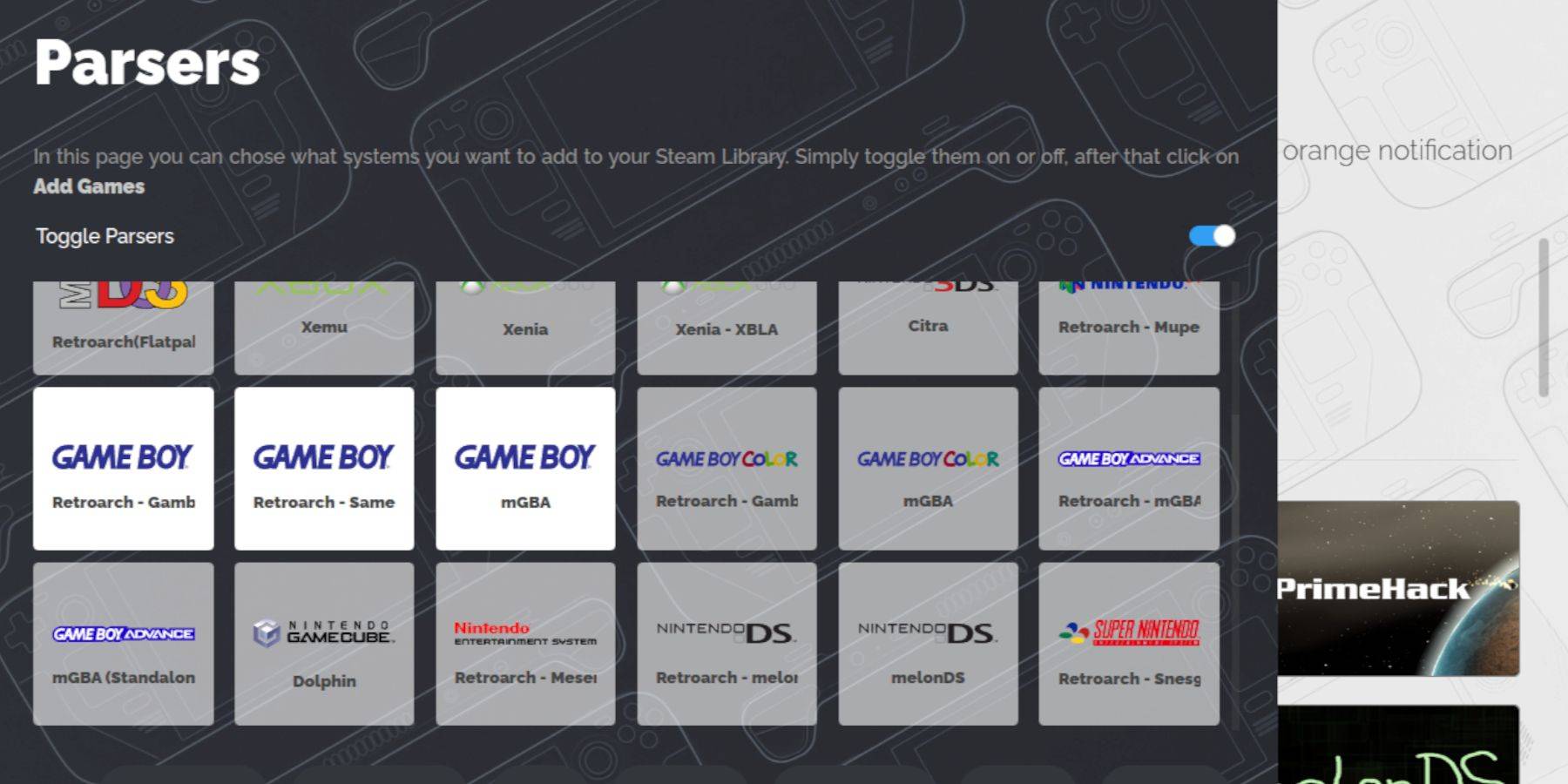 emudeckがセットアップされたら、ゲームボーイゲームを追加できます。
emudeckがセットアップされたら、ゲームボーイゲームを追加できます。
- Dolphin File Managerを使用してファイルにアクセスします。
- 取り外し可能なデバイスの下で「プライマリ」をクリックします。
- エミュレーションフォルダーに移動してからROMを移動し、「GB」フォルダーを開きます。
- ROMが正しく命名されていることを確認してください(下の表を参照してください)。
- ゲームボーイROMをこのフォルダーに転送します。
.gb
Steam ROMマネージャー
あなたのゲームを配置すると、再びemudeckを開きます:
- 左パネルのSteam ROMマネージャーをクリックします。
- Steamクライアントの閉鎖を確認し、[次へ]をクリックします。
- パーサー画面で、「トグルパーサー」を切り替えます。
- Three Game Boyタブを選択し、[ゲームの追加]をクリックします。
- Steam ROMマネージャーがゲームを追加してアートをカバーしたら、「Steamに保存」を選択します。
- 「エントリの追加/削除」メッセージを待ってから、Steam ROMマネージャーを閉じてゲームモードに戻ります。
スチームデッキでゲームボーイゲームをプレイします
ゲームボーイゲームをプレイする:
- スチームボタンを押します。
- ライブラリを開きます。
- [コレクション]タブに移動します。
- ゲームボーイゲームを選択し、「再生」をタップします。
ゲームの色をカスタマイズします
一部のゲームボーイゲームは、レトロアーチで調整できるカラーオプションをサポートしています。
- ゲームボーイゲームを開始します。
- 選択ボタン(左アナログスティックの上)とYボタンを押して、レトロアーチメニューを開きます。
- コアオプションに移動します。
- GBカラー化に移動し、「オート」を色に合わせて、またはオリジナルのモノクロルックには「オフ」を切り替えます。
ゲームボーイゲームにエミュレーションステーションを使用します
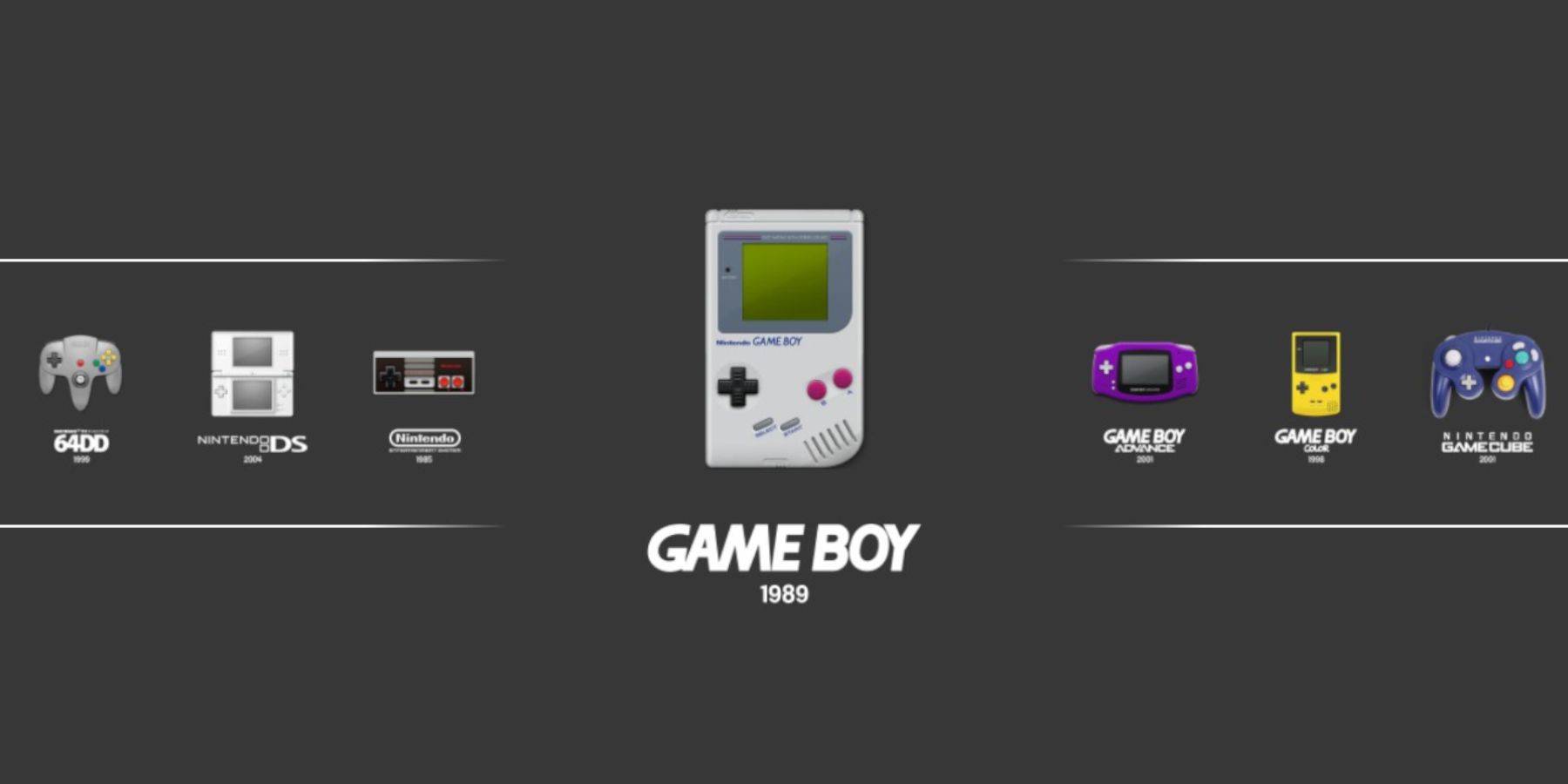 または、エミュレーションステーションを使用してゲームボーイゲームを実行することもできます。
または、エミュレーションステーションを使用してゲームボーイゲームを実行することもできます。
- スチームボタンを押します。
- ライブラリを開き、[コレクション]タブに移動します。
- [エミュレータ]ウィンドウを選択し、[エミュレーションステーション]ウィンドウを選択し、[再生]をタップします。
- ゲームボーイアイコンに移動し、Aボタンを押してゲームを起動します。
- retroarchコマンドは、selectとyを使用して、エミュレーションステーションでも機能します。
SteamデッキにDecky Loaderを取り付けます
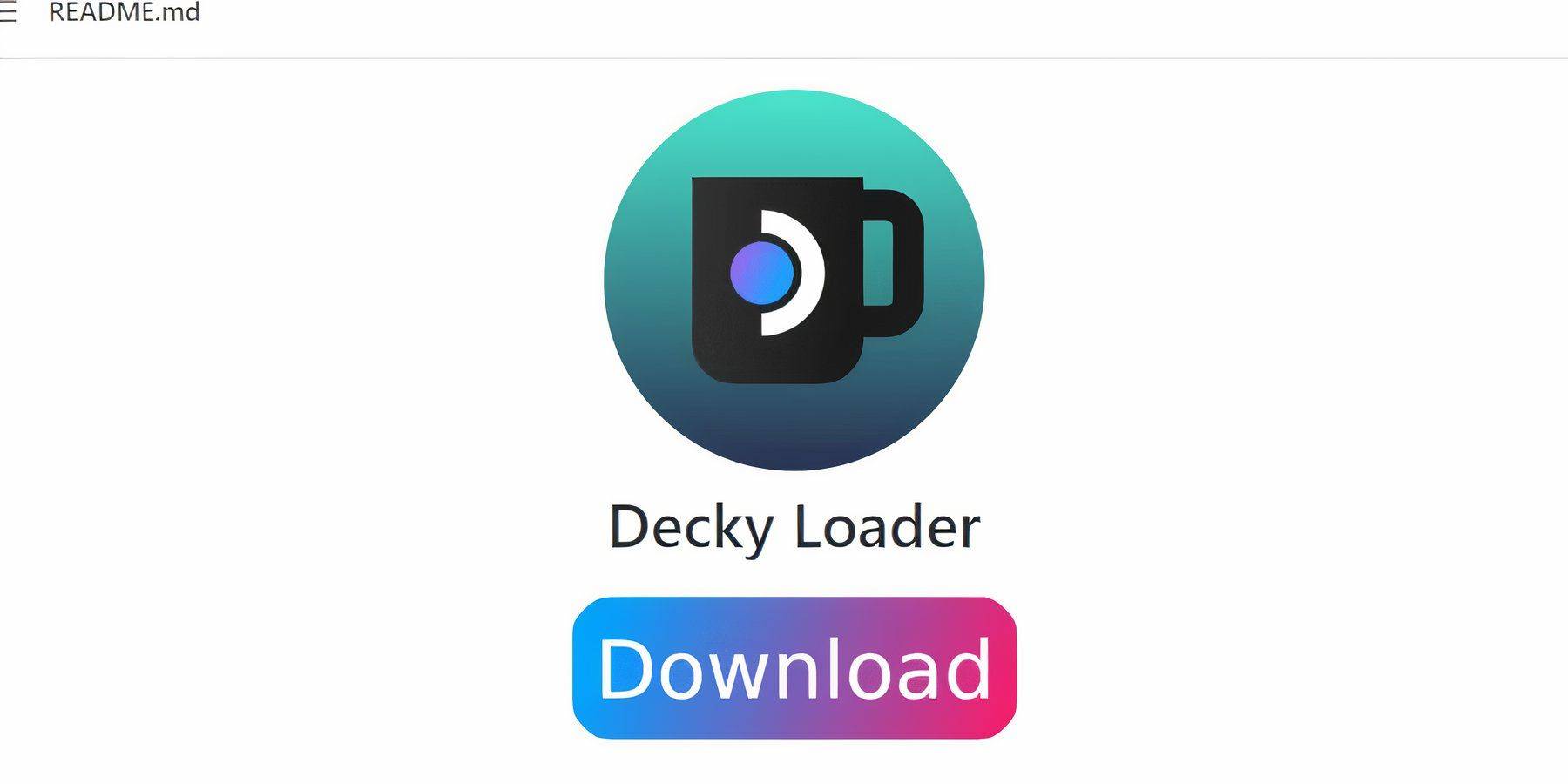 ゲームボーイエミュレーションエクスペリエンスを最適化するには、Decky LoaderとPower Toolsプラグインをインストールします。
ゲームボーイエミュレーションエクスペリエンスを最適化するには、Decky LoaderとPower Toolsプラグインをインストールします。
- ゲームモードでは、Steamボタンを押して、電源メニューを介してデスクトップモードに切り替えます。
- Webブラウザを開き、Decky Loader Githubページにアクセスします。
- ダウンロードを開始するには、大きなダウンロードアイコンをクリックします。
- ダウンロードしたら、ランチャーをダブルクリックして、「推奨インストール」を選択します。
- インストール後にゲームモードでスチームデッキを再起動します。
Power Toolsプラグインのインストール
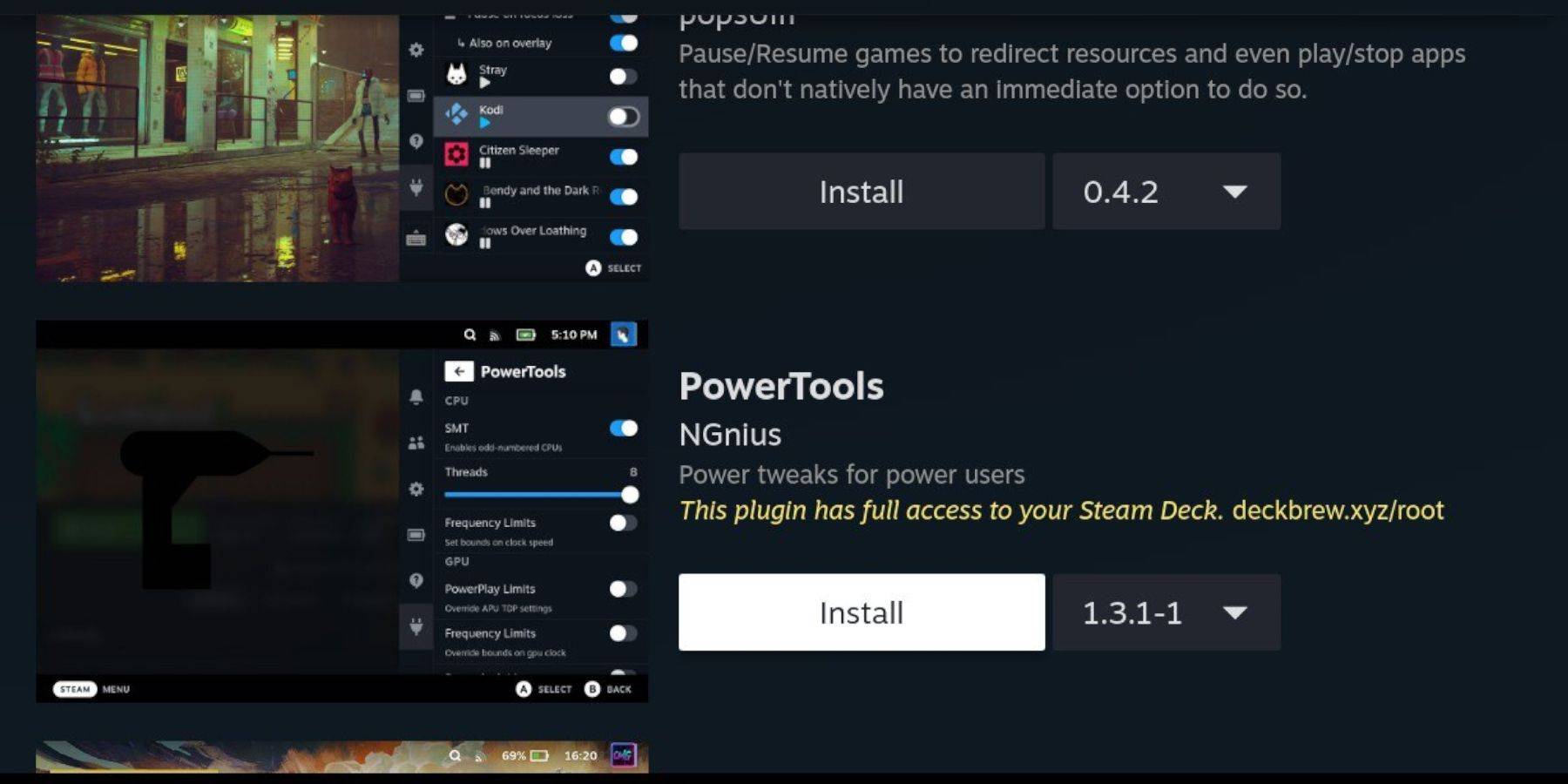 Decky Loaderをインストールすると、Power Toolsプラグインを追加します。
Decky Loaderをインストールすると、Power Toolsプラグインを追加します。
- ゲームモードでは、クイックアクセスメニュー(QAM)にアクセスし、新しいプラグインアイコンを選択します。
- 設定Cogwheelの横にあるストアアイコンをクリックして、Deckyストアに入ります。
- Power Toolsプラグインを検索してインストールします。
エミュレートされたゲームの電動工具設定
- ライブラリまたは非巻きライブラリリストからゲームボーイゲームを開始します。
- QAMを介してDecky Loaderにアクセスし、[Power Tools]メニューに移動します。
- SMTをオフにします。
- スライダーを使用してスレッドを4に設定します。
- QAM経由でパフォーマンスメニューにアクセスし、「Advanced View」を有効にし、「手動GPUクロックコントロール」をオンにします。
- GPUクロック周波数を1200に増やします。
- 「ゲームごとのプロファイル」機能を有効にして、各ゲームのカスタム設定を保存します。
スチームデッキの更新後にデカキーローダーを復元します
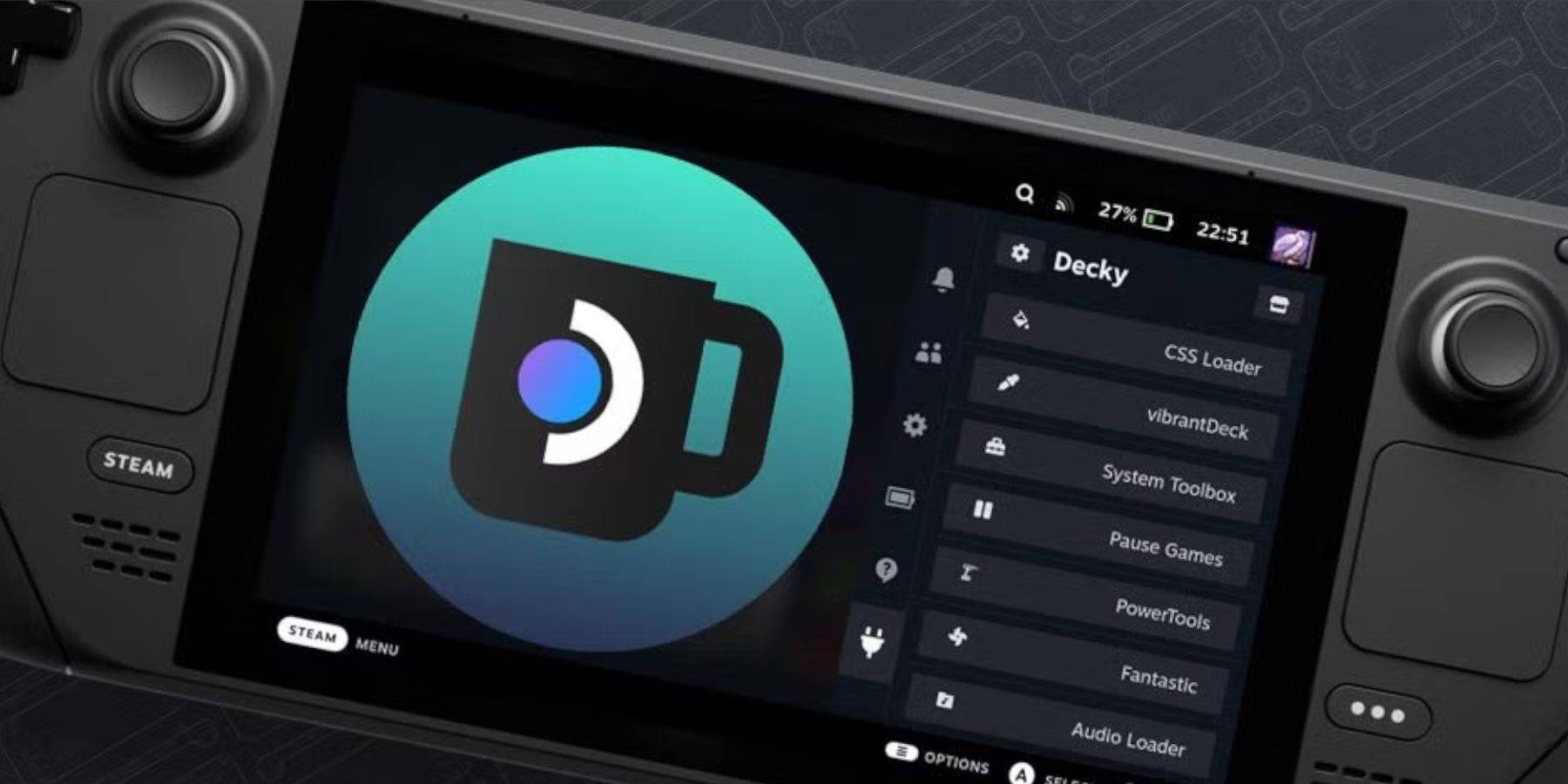 スチームデッキの更新がDecky Loaderに影響する場合は、次の手順に従って復元します。
スチームデッキの更新がDecky Loaderに影響する場合は、次の手順に従って復元します。
- Steamボタンと電源メニューを介してデスクトップモードに切り替えます。
- Webブラウザーを開き、Decky Loader Githubページを再訪します。
- ファイルをもう一度ダウンロードして、「開く」をクリックせずに「実行」を選択します。
- プロンプトに擬似パスワードを入力します(まだ使用していない場合は1つを作成します)。
- ゲームモードでスチームデッキを再起動します。
- Decky LoaderとそのプラグインがQAMにアクセスして復元されることを確認します。
これらの手順を使用すると、最適化された設定でSteamデッキでゲームボーイゲームを楽しむことができます。より大きな画面と強化されたパフォーマンスは、これらの古典的なゲームを再訪する素晴らしい方法です。
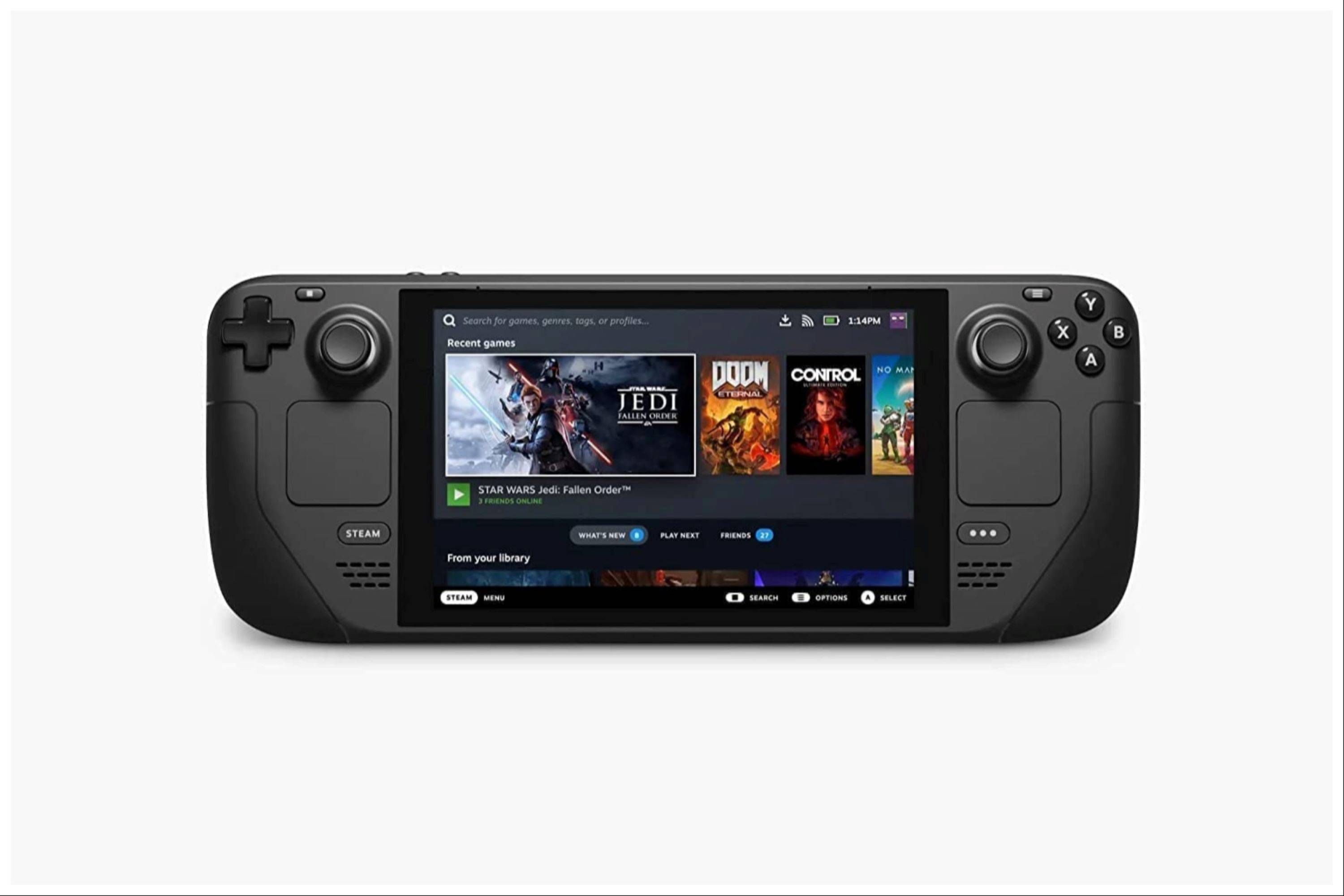 今のコメントは保存されていません
今のコメントは保存されていません
 家
家  ナビゲーション
ナビゲーション






 最新記事
最新記事

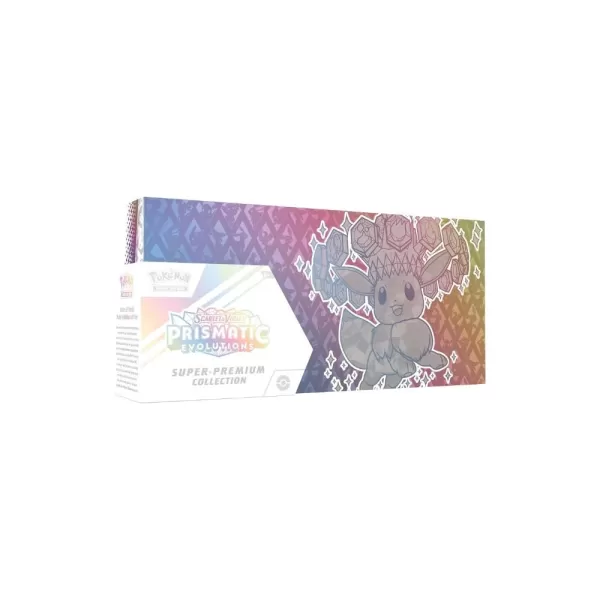








 最新のゲーム
最新のゲーム











